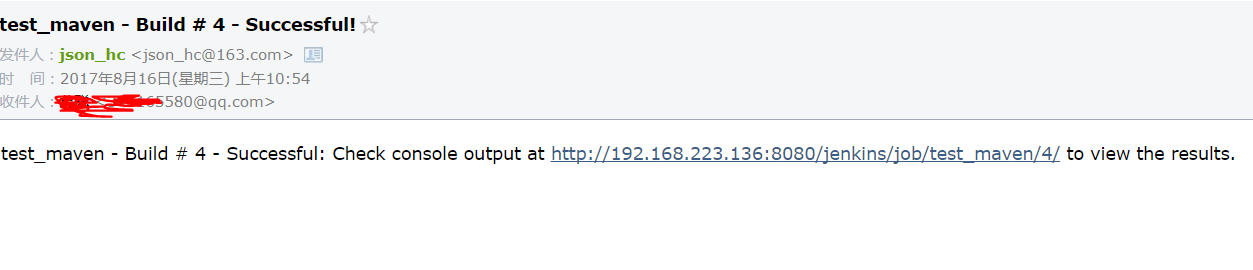tomcat8.5以上版本,jenkins2.7以上版本
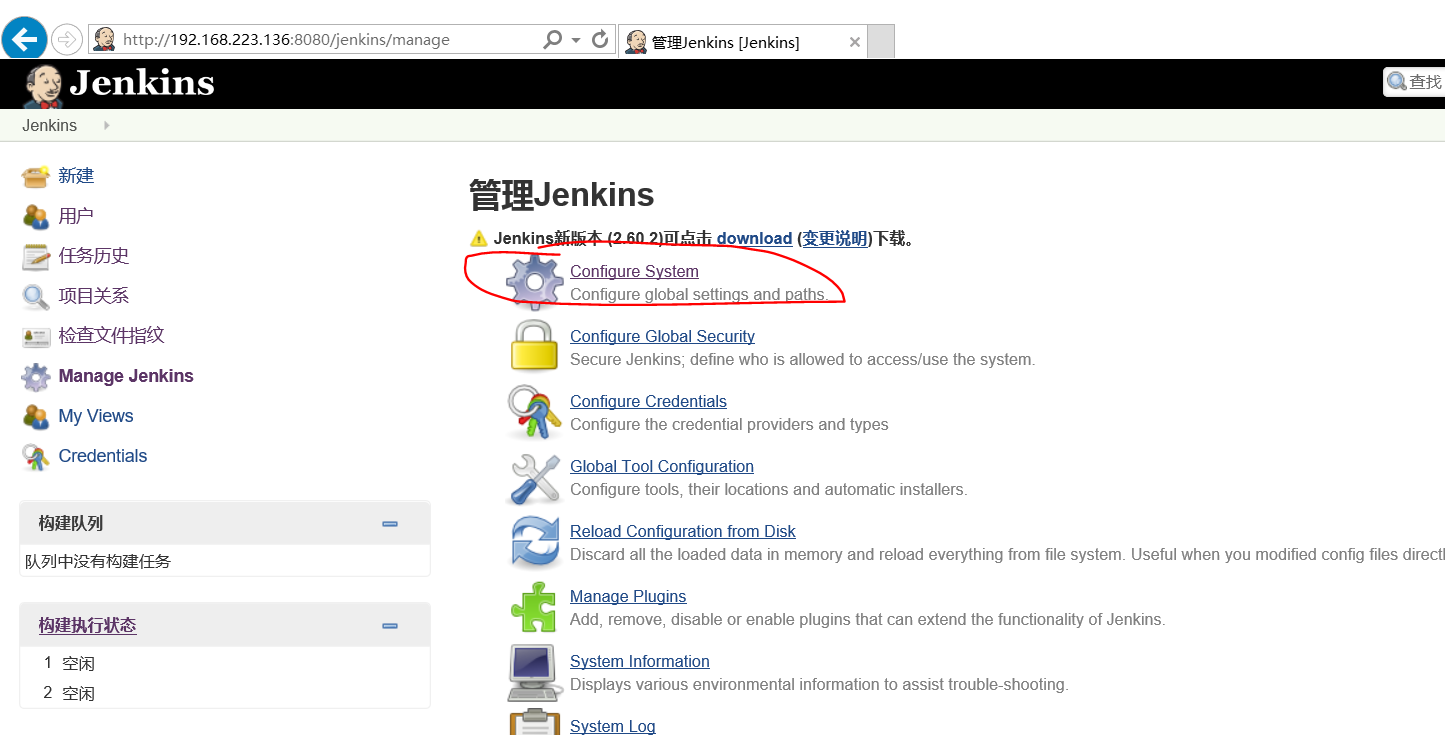

首先填写你的系统管理员邮件地址,否则会使用jenkins系统本身的邮箱
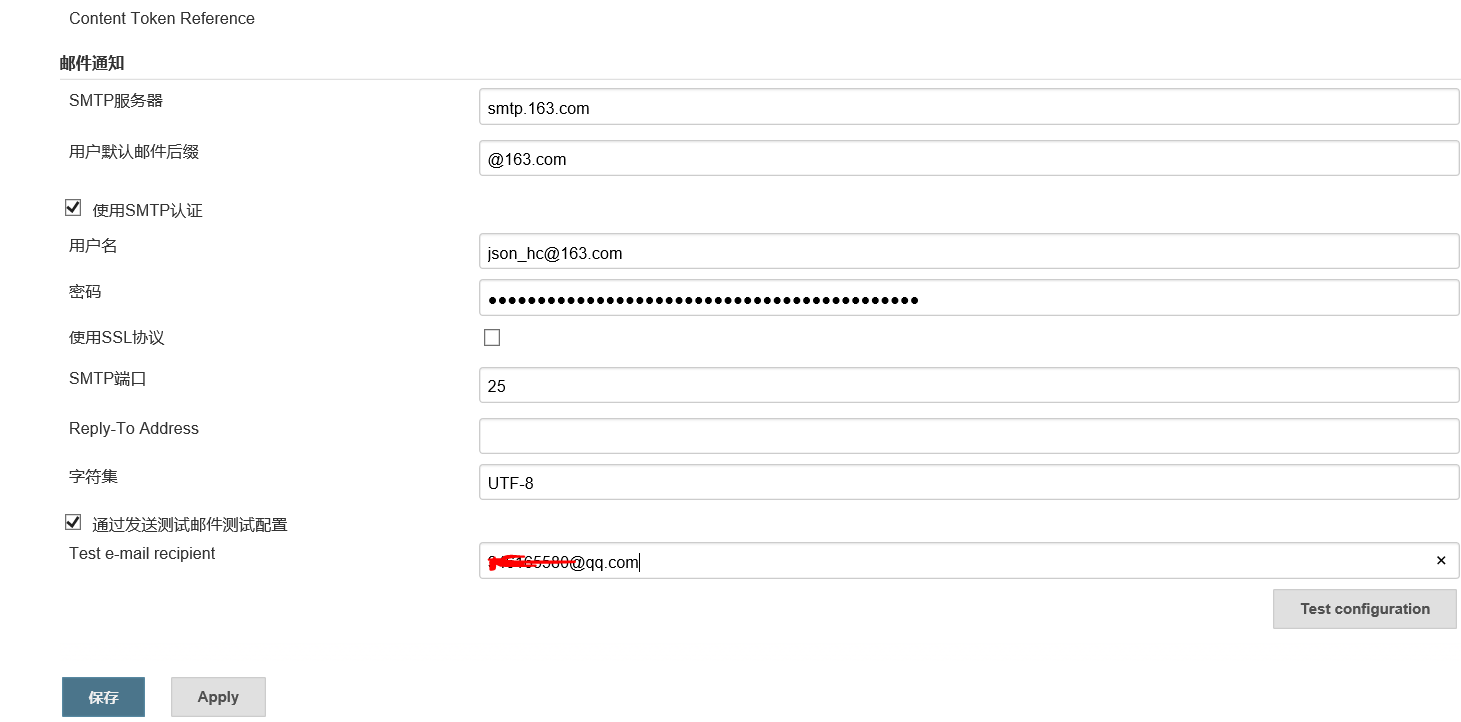
填写的163邮箱,通过smtp认证填写正确的账号和密码(注意这里的密码不是163邮箱的登录密码)
配置完成后,点击test configuration,如果成功收到邮件,则配置成功
配置jenkins结合ansible,这里任务的设置就不再演示了,进入到项目的配置:
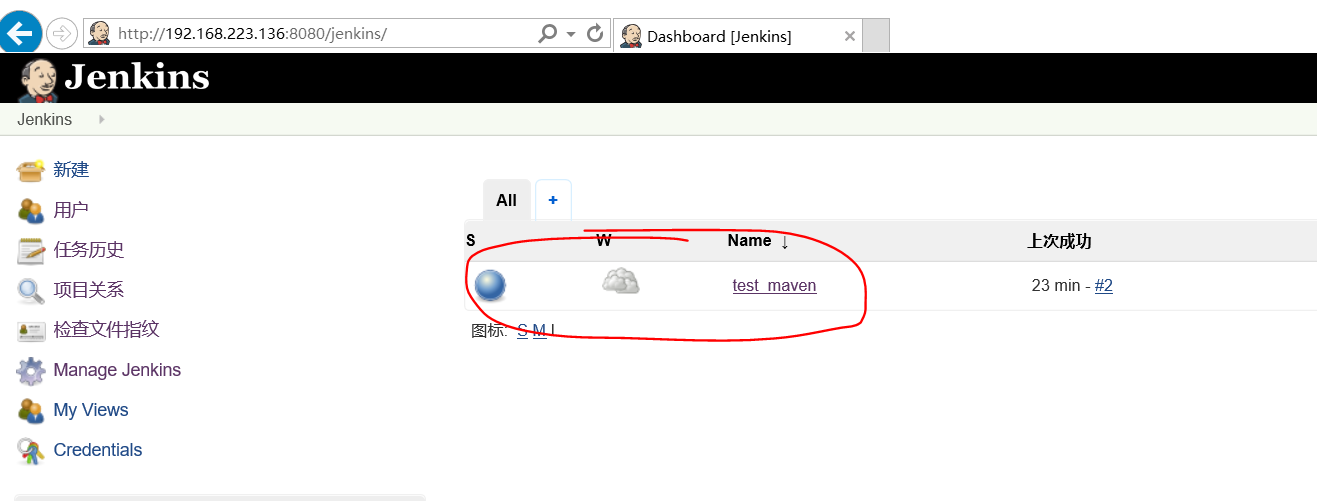
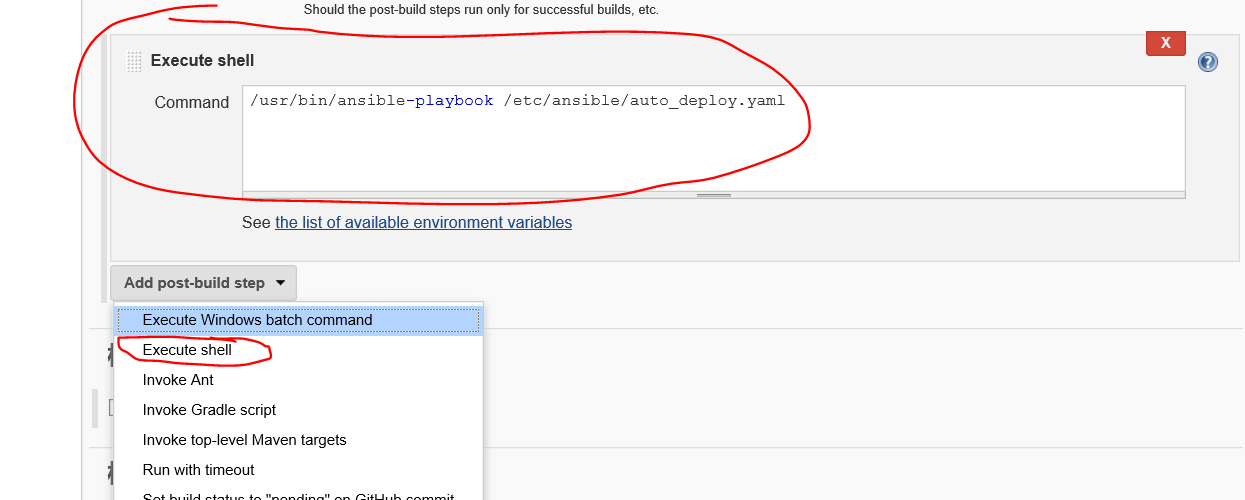
结合shell命令,调用ansible,然后进行构建:
[root@node1 scripts]# cat /etc/ansible/auto_deploy.yaml
- hosts: nodes
remote_user: root
tasks:
- name: remove webapps of tomcat1
shell: nohup /bin/rm -rf /usr/local/tomcat-instance/tomcat1/webapps/testMaven-0.0.1-SNAPSHOT* &
- name: copy target/*.war to tomcat1
copy: src=/root/.jenkins/workspace/test_maven/target/testMaven-0.0.1-SNAPSHOT.war dest=/usr/local/tomcat-instance/tomcat1/webapps/
- name: execute audo deploy tomcat1 script
shell: nohup /root/tools/scripts/auto_deploy_tomcat1.sh &
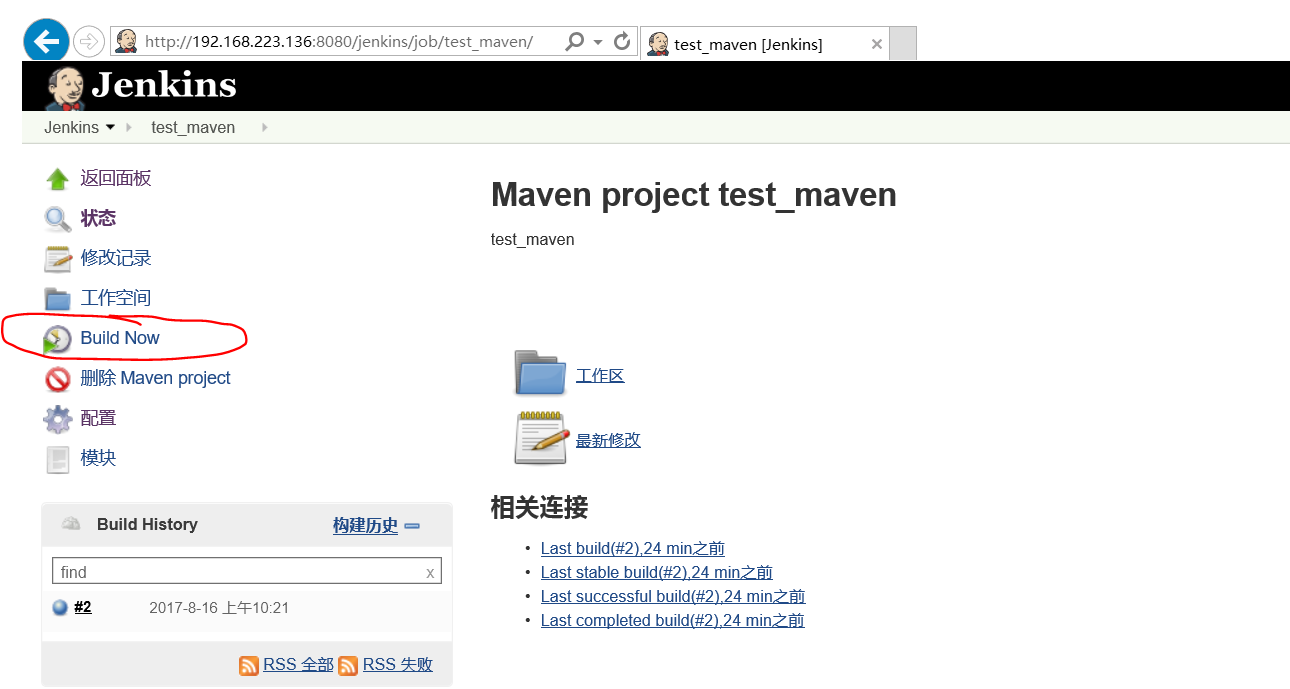
通过控制台输出可以清楚的看见执行ansible-playbook的过程:
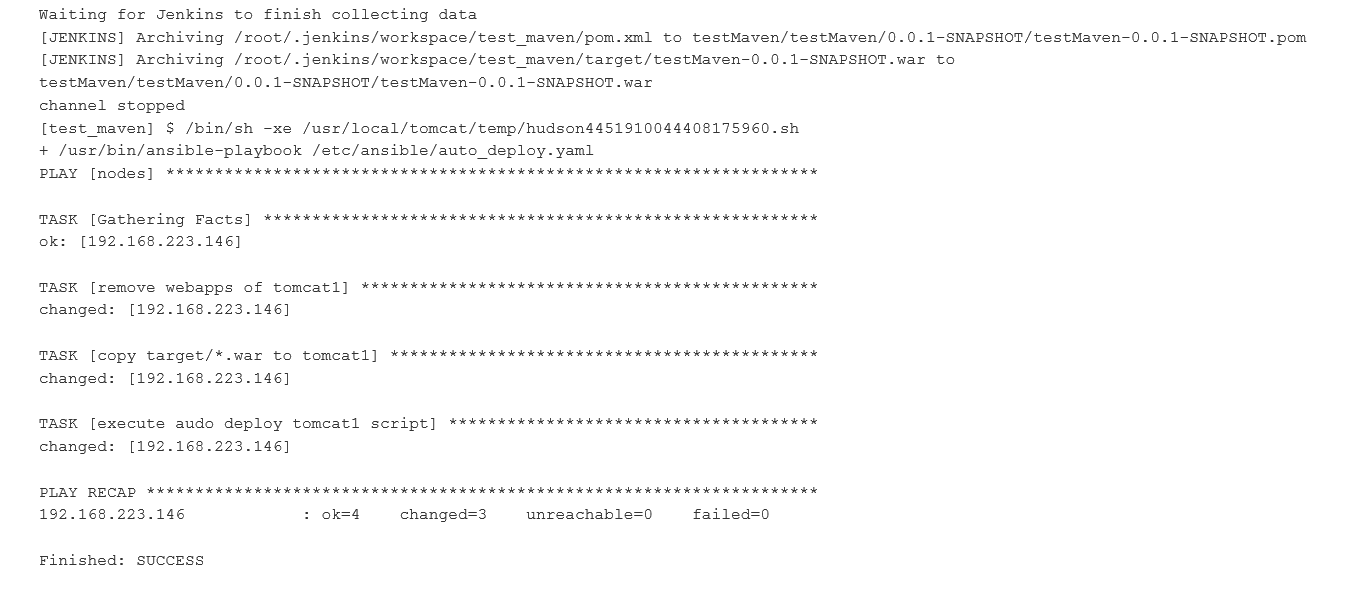
最后结合邮件进行触发告警:
首先在系统设置里面定义触发条件:
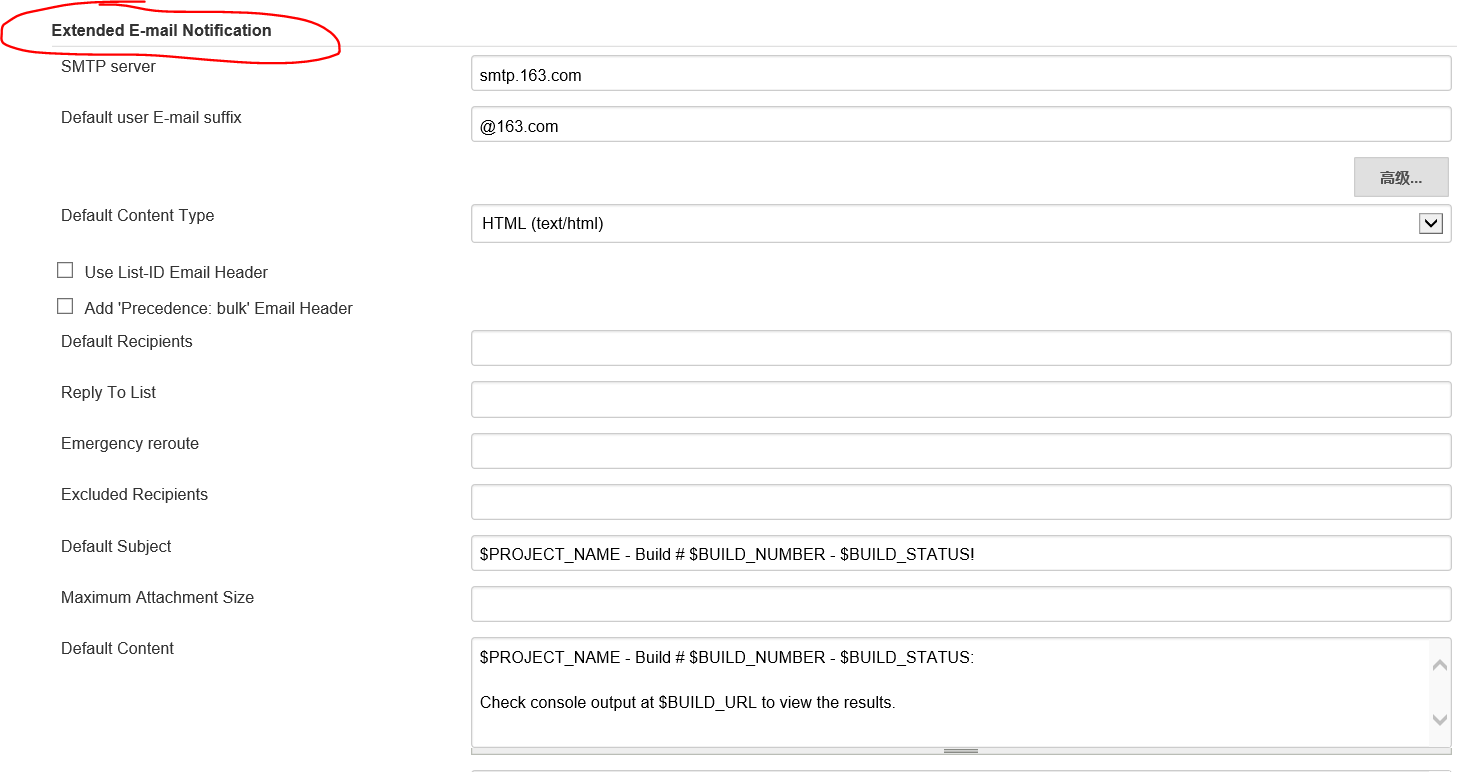
中间的subject和内容可以根据自己需要进行修改,点击默认trigger
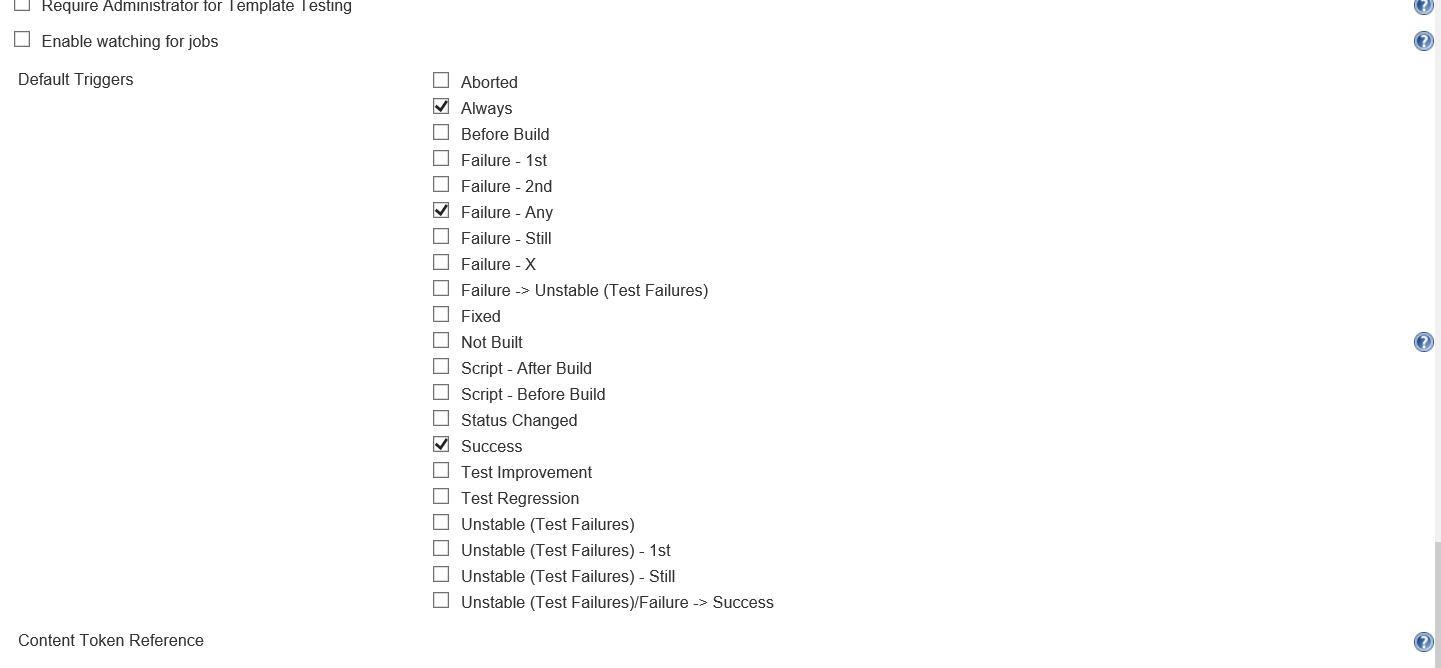
这里定义了三个trigger,然后保存,并配置项目任务的设置:
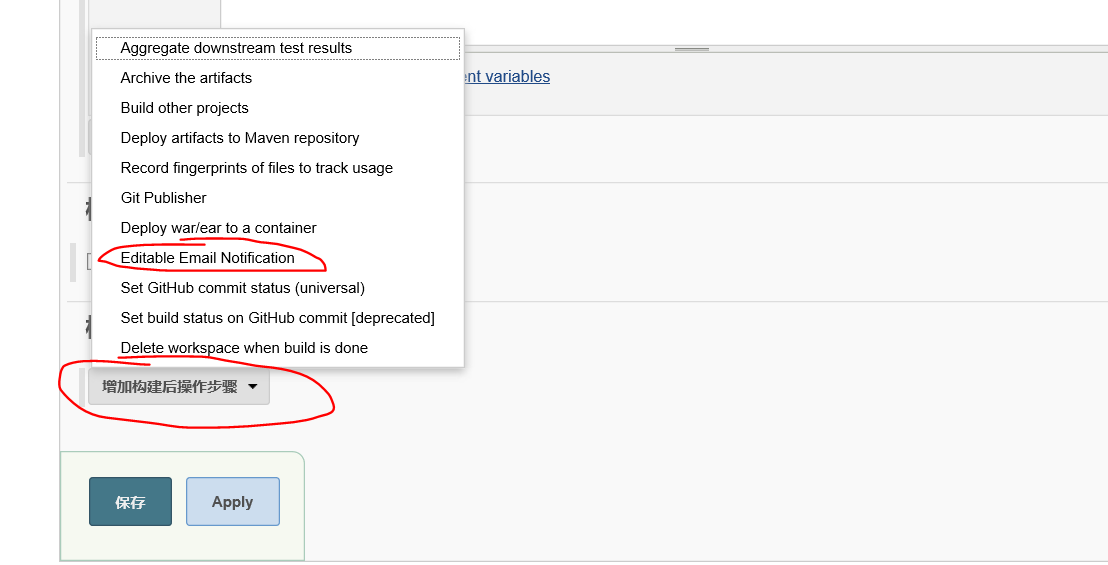
选择构建完成后进行邮件通知:

大部分可以默认,还是根据自己需要进行修改,进入到高级设置
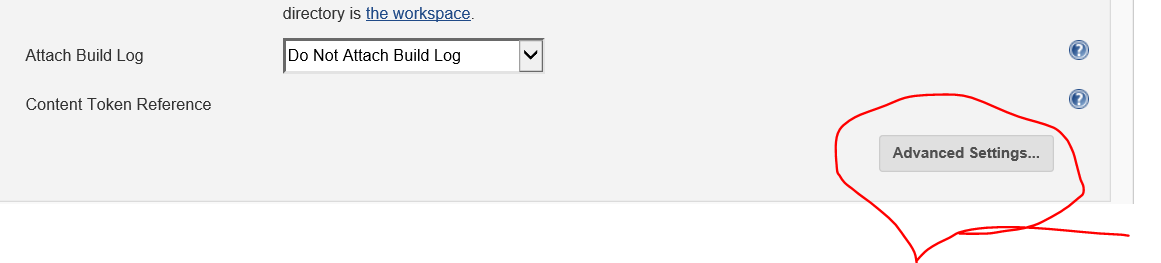

最主要配置收件人邮件,当然可以设置多个,以逗号隔开,其他内容根据需要修改
最后apply并保存,然后再来一次构建,看看邮件通知功能是否成功:
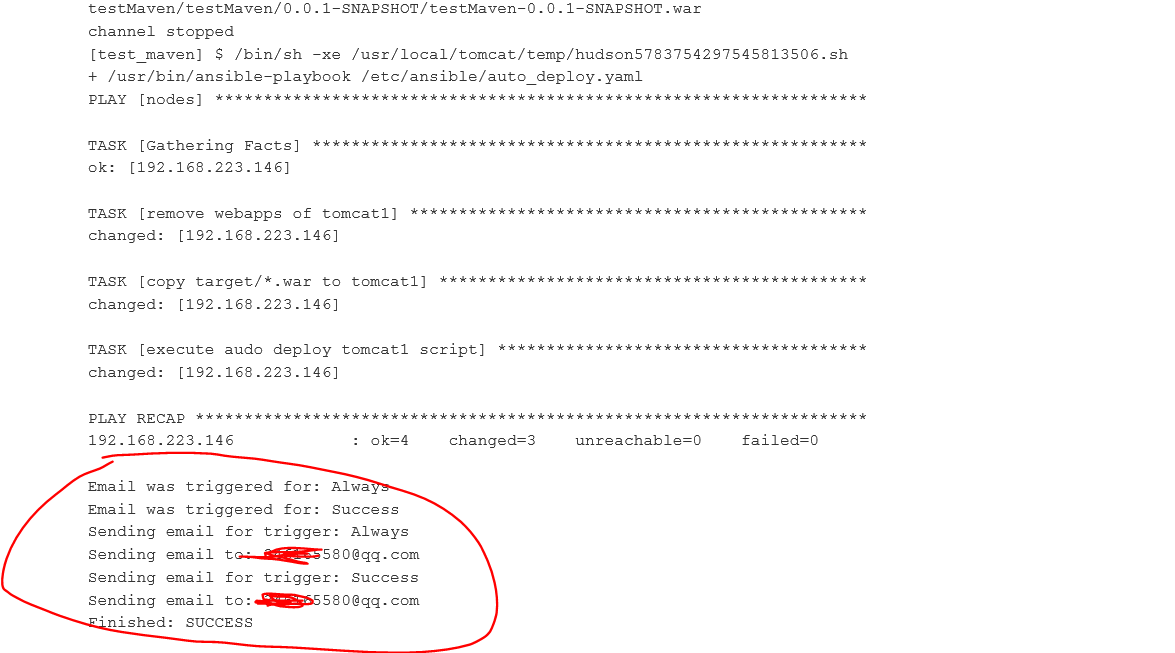
查看控制台输出可以看见触发了两个条件always和success,然后都发送了邮件,现在进行邮件查看: